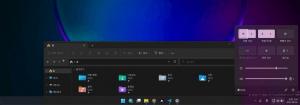Come ridurre gli aggiornamenti della barra delle applicazioni per notizie e interessi in Windows 10
Puoi ridurre gli aggiornamenti della barra delle applicazioni per Notizie e interessi in Windows 10. Il nuovo widget Notizie e interessi include un'opzione aggiuntiva per consentirti di risparmiare larghezza di banda. Per impostazione predefinita questa funzione è disabilitata, ma è facile abilitarla.
A partire da Windows 10 Build 21286, Microsoft ha aggiunto un nuovo pulsante che visualizza una previsione meteo compatta direttamente nel tasbkar. Il pulsante apre un riquadro a comparsa che ricorda la pagina Nuova scheda nel browser Edge. Include un feed di notizie, previsioni del tempo e si aggiorna dinamicamente durante il giorno.
Da dicembre 2020, il Notizie e interessi è disponibile sulla barra delle applicazioni per coloro che eseguono build di anteprima di Windows 10 da Dev Channel. L'azienda sta per rendere disponibile il widget per le versioni stabili di Windows 10, inclusa la versione 21H1, 20H2 e 2004. Innanzitutto sarà incluso nell'anteprima dell'aggiornamento cumulativo di aprile 2021 per Windows 10. Successivamente sarà disponibile per tutti tramite gli aggiornamenti cumulativi di maggio 2021.
Vedi come abilitalo o disabilitalo, o impedisci che appaia quando passaci sopra con il mouse con il puntatore del mouse.
Nota: se la funzione Notizie e interessi non è disponibile per il tuo account utente, puoi provare a forzare abilitalo manualmente. Tieni inoltre presente che il widget Notizie e interessi è disponibile solo sui monitor principali e dove la barra delle applicazioni è allineata alla parte inferiore dello schermo.
Questo post ti mostrerà come ridurre gli aggiornamenti della barra delle applicazioni per notizie e interessi su Windows 10.
Riduci gli aggiornamenti della barra delle applicazioni per notizie e interessi in Windows 10
- Fare clic con il tasto destro sulla barra delle applicazioni per aprire il suo menu.
- Selezionare Notizie e interessi dal menù.
- Clicca su Riduci gli aggiornamenti della barra delle applicazioni per verificarlo (abilitarlo). Ora avrà un'icona con un segno di spunta.
- Le notizie e gli interessi ora eseguiranno aggiornamenti della barra delle applicazioni meno frequenti e salveranno i tuoi dati Internet.
Hai fatto.
se cambi idea, puoi disabilitare (deselezionare) quanto menzionato Riduci gli aggiornamenti della barra delle applicazioni opzione in qualsiasi momento dopo.
Infine, puoi abilitare o disabilitare questa funzione nel Registro di sistema. Ecco come.
Abilita o disabilita Riduci gli aggiornamenti della barra delle applicazioni nel registro
- Scarica il seguente archivio ZIP: Scarica l'archivio ZIP.
- Sblocca i file.
- Estrai il suo contenuto in qualsiasi cartella. Puoi posizionare i file direttamente sul desktop.
- Fare doppio clic su Abilita Riduci gli aggiornamenti della barra delle applicazioni per notizie e interessi.reg file per unirlo e ridurre la frequenza di aggiornamento della barra delle applicazioni per il widget.
- Per annullare la modifica e ripristinare i valori predefiniti, utilizzare il file Disabilita Riduci gli aggiornamenti della barra delle applicazioni per notizie e interessi.reg.
Hai fatto!
Come funziona
I file del Registro di cui sopra modificano il ramo del Registro:
HKEY_CURRENT_USER\Software\Microsoft\Windows\CurrentVersion\Feeds
Suggerimento: guarda come vai a una chiave di registro con un clic.
Lì puoi creare un nuovo valore DWORD a 32 bit ShellFeedBarra delle applicazioniModalità di aggiornamento dei contenuti. Lasciando i suoi dati di valore come 1 abiliterai il Riduci gli aggiornamenti della barra delle applicazioni caratteristica. Un dato di valore di 0 lo abiliterà.
Nota: anche se lo sei con Windows a 64 bit devi comunque creare un valore DWORD a 32 bit.
Questo è tutto.